Tus ama ka qari ikhtiyaarka qufulka sawirka Profile Account User ee ku yaal Start Menu
Haddii aad rabto inaad muujiso ama aad qariso ikhtiyaarka Qufulka(Lock option) sawirka xisaabta ee Start Menu , ka dibna maqaalkani wuxuu kaa caawin doonaa inaad taas sameyso. Markaad gujiso sawirka profile ee ku yaal Start Menu gudaha Windows 10 , waxay muujineysaa ikhtiyaarka Quful . (Lock )Si kastaba ha noqotee, haddii aad rabto inaad ku xirto kumbuyuutarkaaga adigoo isticmaalaya Win+L kiiboodhka gaaban oo keliya, oo aad rabto inaad ka qariso ikhtiyaarka Start Menu , ka dibna u akhri boostadan habka.
Qari(Hide Lock) ikhtiyaarka Qufulka sawirka Profile Account User(User Account Profile)
Si loo tuso ama loo qariyo ikhtiyaarka Qufulka(Lock) sawirka Profile Account User ee ku yaal (User Account Profile)Start Menu of Windows 10 , raac mid ka mid ah hababkan:
- Isticmaalka Xulashada Awoodda.
- Isticmaalka Tifaftiraha Siyaasadda Kooxda.
- Isticmaalka Tifaftiraha Diiwaanka
1] Ku dar(Add) ama ka saar Lock sawirka profile addoo isticmaalaya Power Options
Fur Control Panel(Open the Control Panel) ee kombiyuutarkaaga. Taas awgeed, ka raadi "kontoroolka" sanduuqa raadinta Taskbar oo guji natiijada u dhiganta. Ka dib markaad furto Control Panel , raadi "ikhtiraacyada awoodda." Waa inaad ka heshaa menu-ka Power Options ee shaashaddaada. Ku(Click) dhufo
Marka xigta, waxaad u baahan tahay inaad gujiso ikhtiyaarka la yiraahdo Dooro waxa ay qabtaan badhamada korontadu(Choose what the power buttons do) . Macluumaadkaaga, waa isla meesha aad ka muujin karto ikhtiyaarka Hibernate ee Button Power.
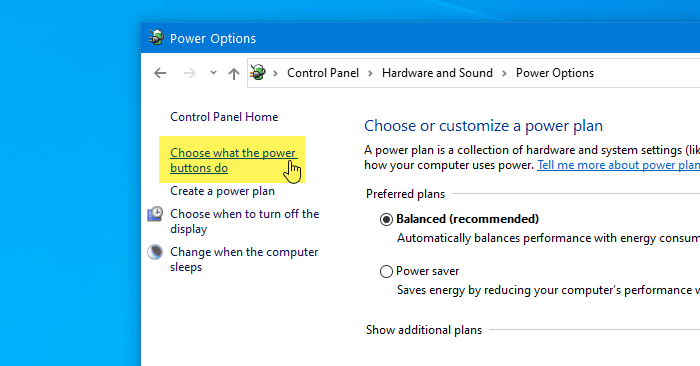
Kadib markaad gujiso doorashadaas, waa inaad heshaa door kale oo magaciisu yahay Change settings oo aan hadda la heli karin(Change settings that are currently unavailable) .
Markaad gujiso, waxaad arki kartaa sanduuqa hubinta ka hor Qufulka - Muuji xulashada menu sawirka xisaabta(Lock – Show in account picture menu ) .

Waxaad u baahan tahay inaad ka saartid calaamadaynta sanduuqa hubinta oo guji badhanka Badbaadinta isbeddellada(Save changes) .
Hadda, waa inaadan helin ikhtiyaarka Qufulka(Lock) haddii aad gujiso sawirkaaga profile ee ku yaala Start Menu .
2] Tus(Show) ama ku qari Lock ee sawirka profile addoo isticmaalaya Tifaftiraha Siyaasadda Kooxda(Group Policy Editor)
Tifaftiraha Siyaasadda Kooxda Maxaliga ahi(Local Group Policy Editor) waxa uu samayn karaa wax la mid ah sidii hore loo sheegay. Si aad u bilowdo, fur marka hore Tifaftiraha Siyaasadda Kooxda Maxaliga oo u gudub jidka soo socda-
Computer Configuration > Administrative Templates > Windows Components > File Explorer
Faylka Explorer(File Explorer) , waa in aad ku aragto meel la yiraahdo Show qufulka menu-ka isticmaalaha(Show lock in the user tile menu) . Waxaad u baahan tahay inaad laba jeer gujiso goobta/ siyaasadan, dooro Disabled , oo guji badhanka OK si aad u badbaadiso isbeddelka.

Taas ka dib, waa inaadan arkin ikhtiyaarka Lock ka dib markaad gujiso sawirka profile ee ku yaala Start Menu .
3] Daar(Enable) ama dami Qufulka(Lock) sawirka astaanta guud adoo isticmaalaya Tifaftiraha Diiwaangelinta(Registry Editor)
Haddii aad rabto inaad isticmaasho Registry Editor , ha ilaawin inaad kaydiso faylalka Diiwaanka(backup Registry files) oo aad sameyso barta Soo celinta Nidaamka si aad u noqoto dhinaca badbaadada.
Si aad u bilowdo, taabo Win+R , ku qor regedit(regedit) , oo ku dhufo badhanka Gelida si aad u (Enter )furto Registry Editor Windows 10 kombiyuutarkaaga. Intaa ka dib, u gudub jidkan soo socda-
HKEY_LOCAL_MACHINE\SOFTWARE\Microsoft\Windows\CurrentVersion\Explorer\FlyoutMenuSettings
Furaha FlyoutMenuSettings(FlyoutMenuSettings) , waa inaad ku aragtaa REG_DWORD qiime loo yaqaan ShowLockOption .
Haddii aadan heli karin, midig-guji booska , dooro New > DWORD (32-bit) Value , oo u magacow ShowLockOption(ShowLockOption) .

Intaa ka dib, laba jeer ku dhufo oo dhig qiimaha 0 .
Ka dib markaad kaydiso isbeddelka, ma heli doontid ikhtiyaarka Quful(Lock) haddii aad gujiso sawirkaaga profile ee ku yaala Start Menu .
Waa kaas!
Related posts
Sida loo xidhidhiyo xidhiidhada tabbarka ama Start Menu ee Windows 10
Sida loo furo Windows Tools gudaha Windows 11
Start Menu ma furna ama badhanka bilawga kuma shaqeeyo Windows 11/10
Ka saar ms-resource:AppName/Shayga qoraalka ee Windows Start Menu
Jooji xayeysiisyada Microsoft Edge ee ka soo muuqda Windows 10 Start Menu
Muuji, Qari kooxda abka ee dhawaan lagu daray gudaha Start Menu of Windows 11/10
Astaamaha Mareegaha La-xidhay ayaa ka maqan Menu-ga Bilawga gudaha Windows 10
Soo koobida barnaamijka nuqul ka mid ah Windows 10 Start Menu
Daar Menu-ga bilawga cusub ee Windows 10 nooca 2004 hadda
Ku dheji shabakadaha Taskbar ama Start Menu adoo isticmaalaya Edge gudaha Windows 10
Sida saacad loogu daro Bilawga Menu iyadoo la isticmaalayo Alarm & Clock app gudaha Windows
Start Menu wuxuu ku hayaa kor u kaca ama u furmo si aan kala sooc lahayn gudaha Windows 11/10
Dami menu-ka-midig-guji macnaha guud ee menu-ka bilowga ah ee Windows 11/10
Sida loo guuro Windows 11 Ka bilow Menu una guuro dhinaca bidix
Sida loo dhejiyo apps la qaadi karo menu-ka bilowga gudaha Windows 11/10
Qaabaynta Menu Start Custom waa lumay ka dib Windows 10 cusboonaysiinta
Layout Bilawga Menu Backup iyadoo la isticmaalayo software-kan bilaashka ah ee loogu talagalay Windows 11/10
Sida loo habeeyo Windows 10 Bilow nashqadaynta adiga oo bedelaya faylka .xml
U sahli shaashadda buuxda ee bilawga menu adoo isticmaalaya Siyaasadda Kooxda ama Diiwaangelinta Windows
Dib u bilow StartMenuExperienceHost.exe adoo isticmaalaya khadka taliska
